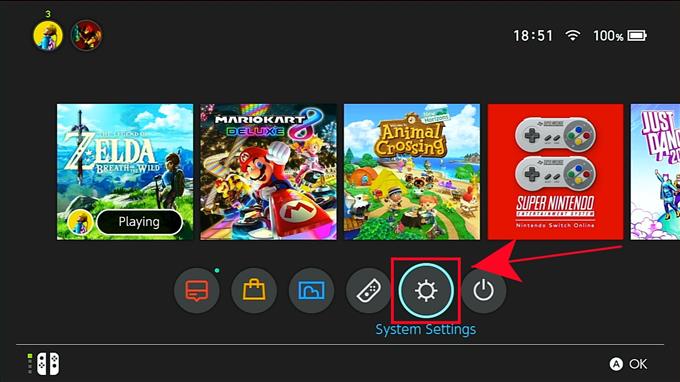Il existe deux façons de configurer l’adresse IP locale dans une Nintendo Switch: l’une consiste à utiliser une adresse IP statique et l’autre à une adresse IP dynamique.Par défaut, une fois que votre Nintendo Switch se connecte à votre réseau wifi, une adresse IP dynamique lui est attribuée. adresse. Ce type d’adresse IP change de temps en temps, comme lorsque vous redémarrez le routeur ou la Nintendo Switch. Bien qu’avoir une adresse IP dynamique fonctionne, ce n’est peut-être pas une configuration idéale si vous voulez faire certaines choses sur la console, comme lorsque vous voulez obtenir un NAT de type A via la redirection de port.
Pourquoi utiliser une adresse IP statique sur votre Nintendo Switch?
Si vous souhaitez réduire les risques de rencontrer des problèmes lorsque vous jouez en ligne, la meilleure chose à faire est de vous assurer que votre console Nintendo Switch utilise le NAT de type A. Pour ce faire, vous voudrez reconfigurer votre routeur afin que les ports appropriés. nécessaires à votre console sont ouverts. Ce processus s’appelle la redirection de port.
L’une des étapes importantes pour réussir la redirection de port consiste à changer l’adresse IP locale de votre Nintendo Switch en IP statique. Comme son nom l’indique, une adresse IP statique ne change pas même si vous redémarrez le routeur ou la console.
Le passage à une adresse IP statique ne se produit que sur votre console, mais votre adresse IP publique fournie par votre FAI ne change pas.
Comment configurer une adresse IP statique sur une Nintendo Switch
Les étapes pour utiliser une adresse IP statique sur votre Nintendo Switch sont faciles. Apprenez à faire ce processus en suivant les étapes ci-dessous.
- Sur votre console Nintendo Switch, accédez à l’écran d’accueil et sélectionnez Les paramètres du système.
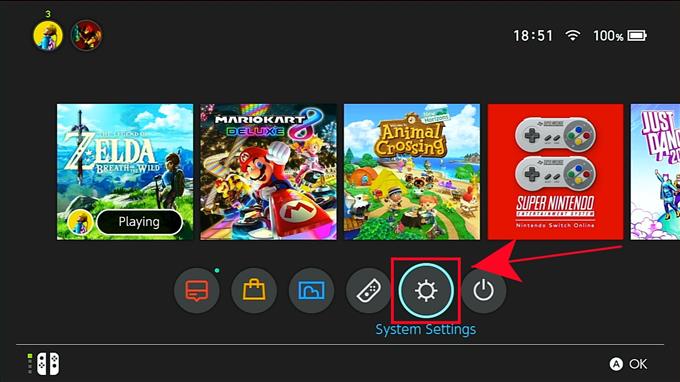
- Sélectionner l’Internet.

- Sélectionner Paramètres Internet.

- Sélectionnez votre réseau dans la liste. Entrez le mot de passe du réseau si vous y êtes invité.

- Choisir Modifier les paramètres.

- Sélectionner Paramètres d’adresse IP.
presse UNE sur le contrôleur.

- Sélectionner Manuel.
Options pour le Adresse IP, masque de sous-réseau, et passerelle apparaîtra.

- Sélectionner Adresse IP, et utilisez le clavier à l’écran pour saisir l’adresse IP.
presse D’accord ou le bouton + pour confirmer le changement.

- Suivez les mêmes étapes pour modifier le Masque de sous-réseau et passerelle ainsi que.
Comment obtenir l’adresse IP, le masque de sous-réseau et la passerelle?
Pour utiliser une adresse IP statique sur votre Nintendo Switch, vous devez obtenir trois informations importantes:
- Adresse IP,
- Masque de sous-réseau et
- passerelle
Vous pouvez utiliser votre ordinateur ou votre smartphone pour les obtenir.
À des fins de démonstration, nous vous expliquons comment procéder sur un PC Windows 10. Si vous avez un smartphone ou un Mac, utilisez Google pour rechercher les étapes exactes d’extraction de ces détails de réseau.
- Sur votre ordinateur Windows 10, sélectionnez la barre de démarrage dans le coin inférieur gauche et tapez cmd dans la barre de recherche.
- Sélectionnez l’invite de commande.
- Type ipconfig / tout et appuyez sur Entrer.
- Les informations IP de votre réseau doivent maintenant être affichées dans une liste. Faites défiler la liste pour trouver l’adresse IPv4 ou l’adresse IP, le masque de sous-réseau et la passerelle par défaut.
IMPORTANT: Chaque appareil d’un réseau a besoin d’une adresse IP locale unique pour se connecter à Internet. Cela signifie que votre console Nintendo Switch doit avoir une adresse IP différente de celle de votre smartphone ou de votre ordinateur.
Lorsque vous faites le ipconfig / tout, vous obtenez essentiellement l’adresse IP interne ou locale et d’autres détails de votre ordinateur. Assurez-vous d’utiliser une adresse IP locale unique pour votre Nintendo Switch lors de la configuration de son adresse IP statique.
Par exemple, si votre PC possède une adresse IP 192.168.1.1, essayez d’en utiliser une autre pour votre Nintendo Switch en ajoutant, par exemple, 30 à la dernière partie. Ainsi, au lieu d’utiliser la même IP, l’adresse IP locale de votre Switch devrait maintenant être 192.168.1.31.
Visitez notre chaîne Youtube androidhow pour plus de vidéos de dépannage.